Frigate đã trở thành một trong những tiện ích NVR (Network Video Recorder) phổ biến nhất hiện nay, và điều này hoàn toàn có lý do. Nền tảng này nổi bật với khả năng phát hiện chuyển động vượt trội, tương thích với hầu hết các bộ tăng tốc AI và cung cấp giao diện người dùng trực quan để bạn dễ dàng theo dõi nguồn cấp dữ liệu camera – tất cả trong khi vẫn hoạt động hiệu quả trên các thiết bị tiêu thụ ít điện năng như Raspberry Pi. Mặc dù Frigate có thể sử dụng giao thức WebPush để gửi thông báo đến trình duyệt web, nhưng tính năng này có thể chưa đủ mạnh mẽ khi bạn đã trang bị cho hệ thống nhà thông minh (home lab) của mình hàng loạt dịch vụ tự host thú vị khác.
Nhưng nếu bạn sở hữu một máy chủ Home Assistant, bạn hoàn toàn có thể tạo ra một quy trình tự động hóa (automation) để nhận thông báo ngay lập tức mỗi khi Frigate phát hiện chuyển động từ camera an ninh của mình. Điều tuyệt vời nhất là, nhờ một blueprint đặc biệt, bạn sẽ không cần phải tốn hàng giờ để viết đúng script YAML phức tạp cho quy trình tự động hóa này! Bài viết này sẽ hướng dẫn bạn chi tiết cách tích hợp Frigate Home Assistant để tự động hóa thông báo cảnh báo chuyển động, nâng cao khả năng giám sát an ninh cho ngôi nhà thông minh của bạn.
Chuẩn bị gì để tích hợp Frigate và Home Assistant?
Như bạn có thể đã đoán từ tiêu đề và phần giới thiệu, một máy chủ Home Assistant và một Frigate instance chính là trái tim của dự án này. Tuy nhiên, bạn không nhất thiết phải triển khai chúng trên cùng một máy. Về mặt kỹ thuật, bạn thậm chí có thể sử dụng phiên bản containerized của cả hai dịch vụ. Nhưng nếu bạn chưa cài đặt Home Assistant Community Store (HACS), chúng tôi khuyên bạn nên triển khai Home Assistant trong một máy ảo (virtual machine) hoặc trên phần cứng trần (bare-metal configuration). Bằng cách đó, bạn sẽ có trải nghiệm tương đối dễ dàng khi thiết lập HACS.
Để nhận được thông báo chuyển động hiệu quả, blueprint Frigate Notifications cũng yêu cầu một thiết bị di động. Do đó, bạn sẽ cần cài đặt ứng dụng Home Assistant trên điện thoại thông minh của mình và kết nối nó với Home Assistant instance của bạn. Cuối cùng, bạn cần kích hoạt tính năng cảnh báo bên trong máy chủ Frigate. Bạn có thể tìm thấy tùy chọn bật cảnh báo trong tab Camera Settings của trang Settings trong giao diện web của Frigate.
 Thiết bị camera an ninh Obsbot và NAS TerraMaster dùng cho hệ thống giám sát
Thiết bị camera an ninh Obsbot và NAS TerraMaster dùng cho hệ thống giám sát
Hướng dẫn cài đặt Home Assistant Community Store (HACS)
Khi cả Home Assistant và Frigate đã được cài đặt và chạy, đã đến lúc chuyển sang giao diện người dùng của Home Assistant. Chúng ta sẽ dựa vào tích hợp Frigate (Frigate integration) cho dự án này, vốn không có sẵn nguyên bản trên Home Assistant. May mắn thay, HACS bao gồm tích hợp này, và bạn sẽ phải triển khai Community Store trước khi có thể kết nối Frigate với Home Assistant. Để làm điều đó, hãy thực hiện các bước sau:
-
Mở trang HACS chính thức trong trình duyệt web của bạn và sử dụng nó để thêm Community Store vào kho lưu trữ tích hợp của máy chủ Home Assistant của bạn.
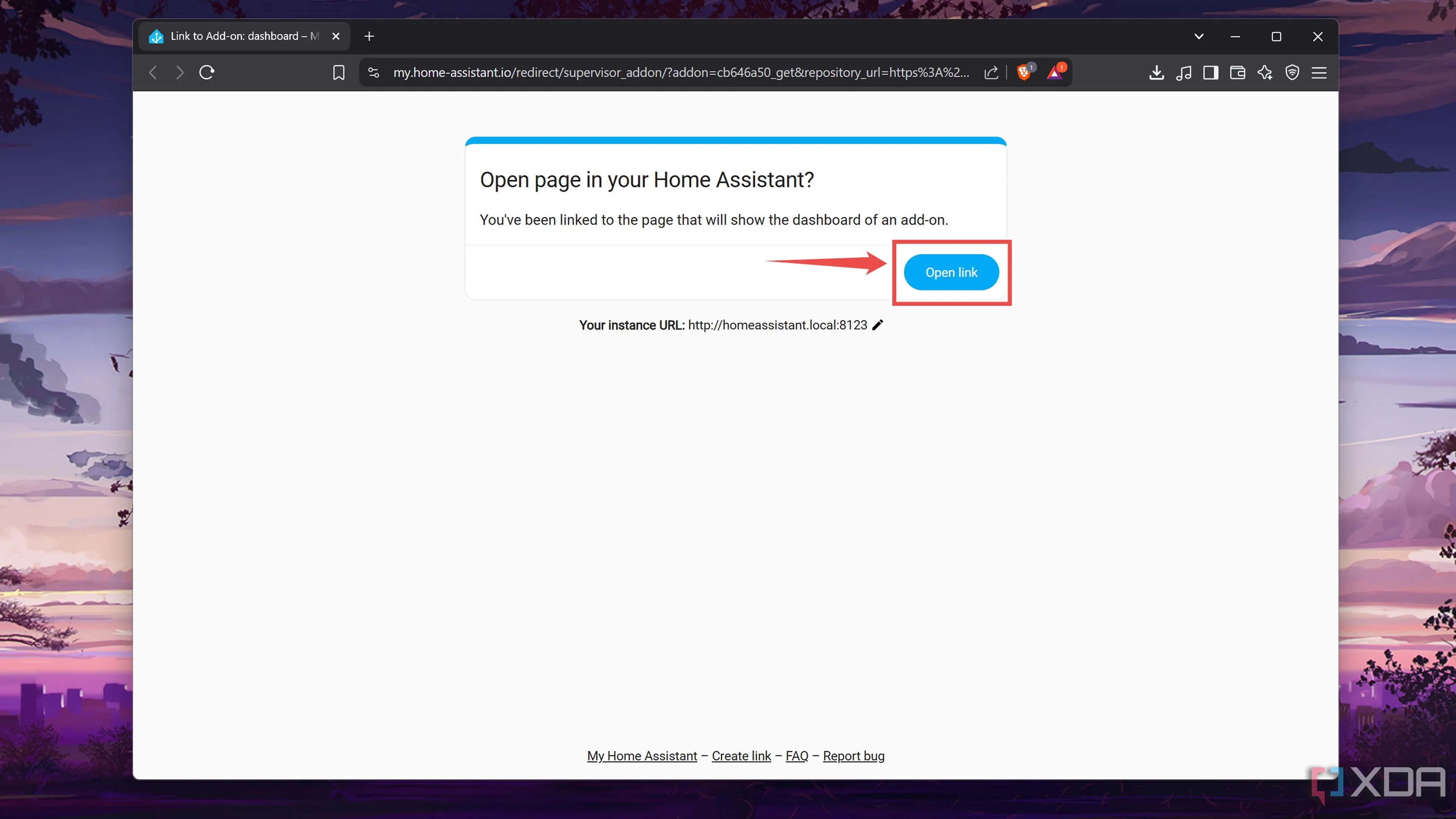 Mở trang cài đặt HACS trong giao diện Home Assistant để thêm Community Store
Mở trang cài đặt HACS trong giao diện Home Assistant để thêm Community Store -
Nhấn Add khi Home Assistant hiển thị thông báo Missing add-on repository.
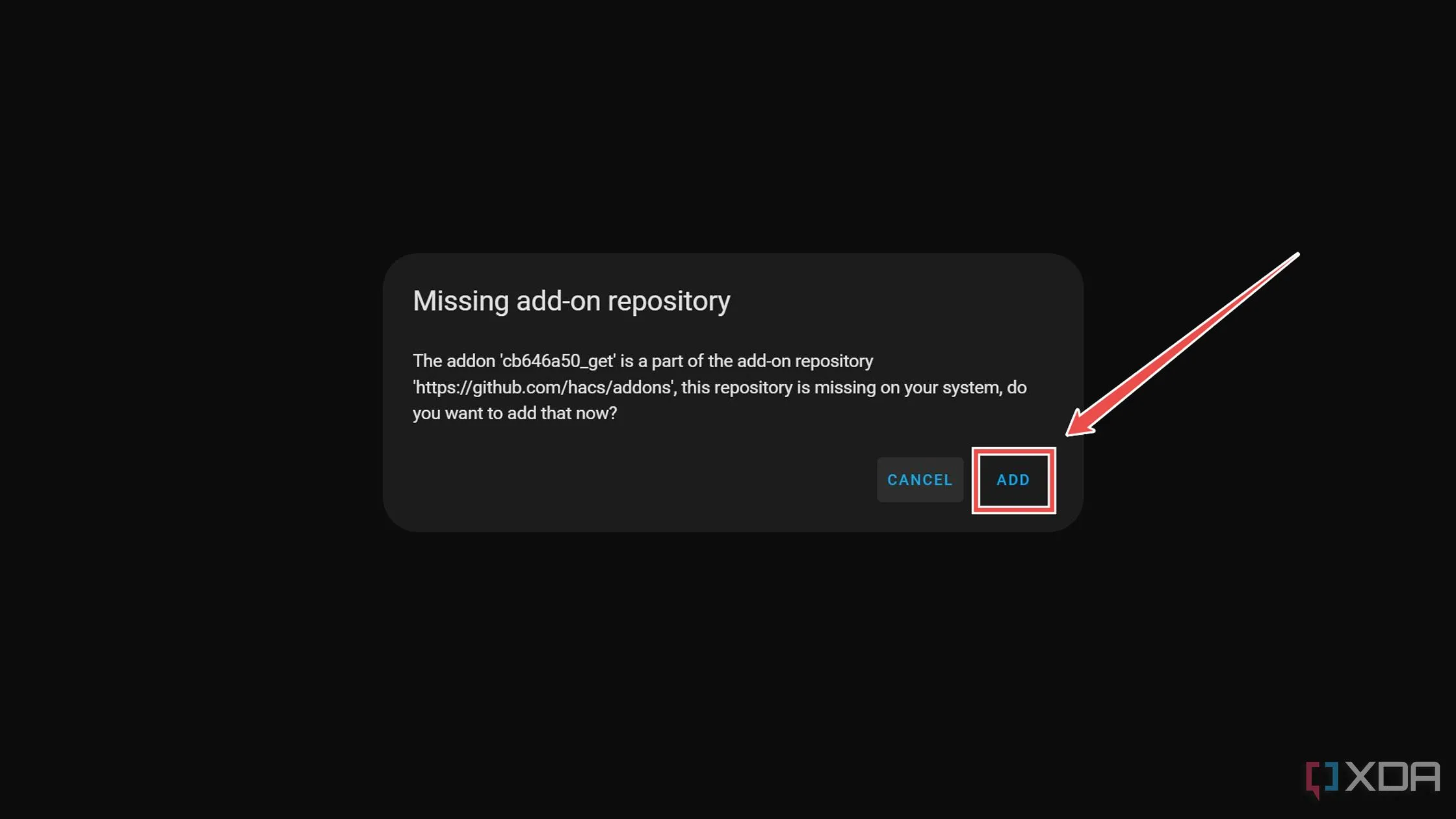 Thêm kho lưu trữ Get HACS vào Home Assistant sau khi nhận thông báo Missing add-on repository
Thêm kho lưu trữ Get HACS vào Home Assistant sau khi nhận thông báo Missing add-on repository -
Sau khi add-on Get HACS xuất hiện trong Home Assistant, nhấp vào Install và sau đó nhấn Start.
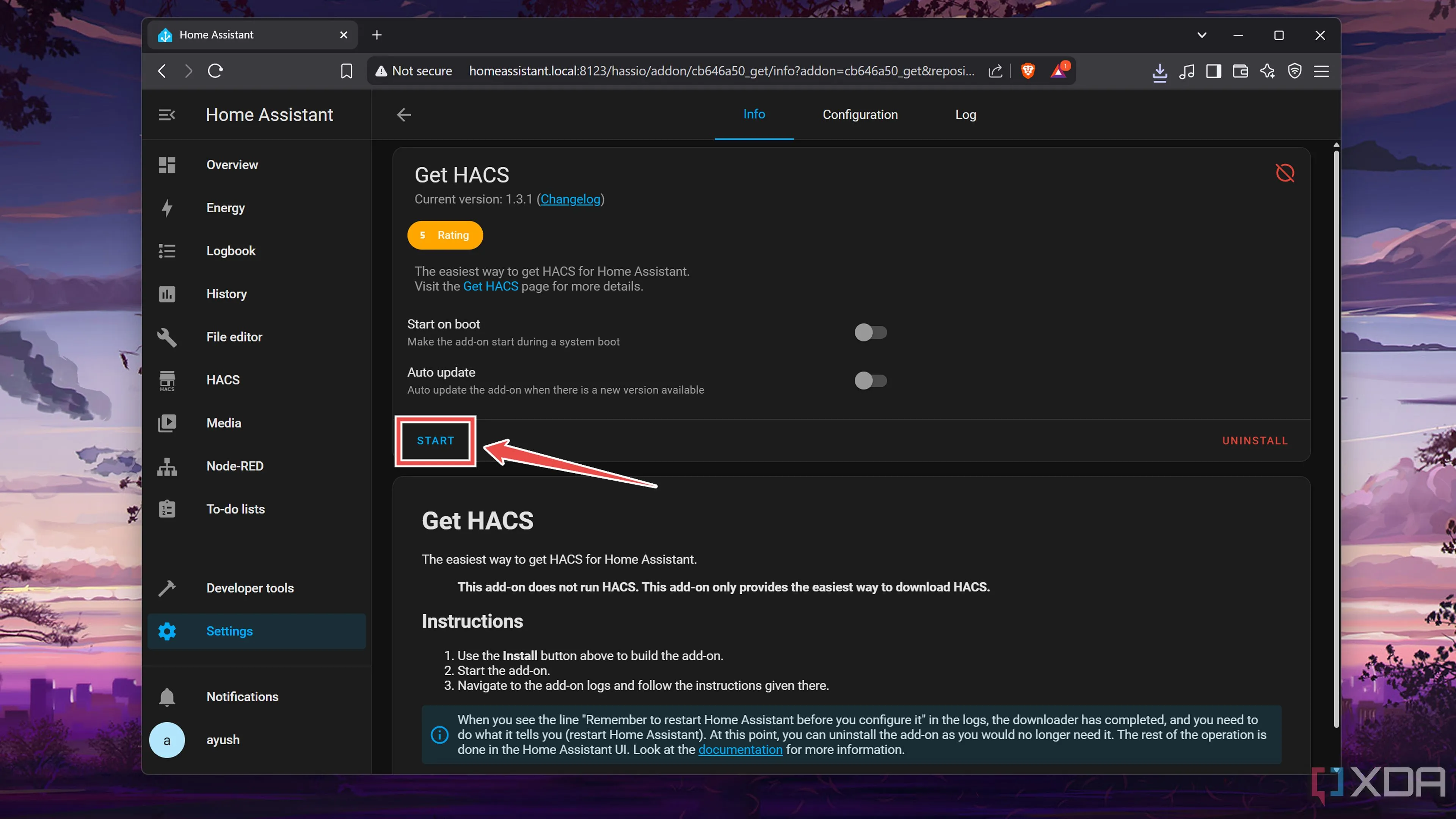 Khởi động tiện ích bổ sung Get HACS trong Home Assistant để bắt đầu quá trình cài đặtBạn có thể kiểm tra tiến trình cài đặt HACS trong tab Log.
Khởi động tiện ích bổ sung Get HACS trong Home Assistant để bắt đầu quá trình cài đặtBạn có thể kiểm tra tiến trình cài đặt HACS trong tab Log. -
Khi HACS hoàn tất cài đặt, nhấp vào tab Developer Tools và nhấn Restart trong phần Check and restart.
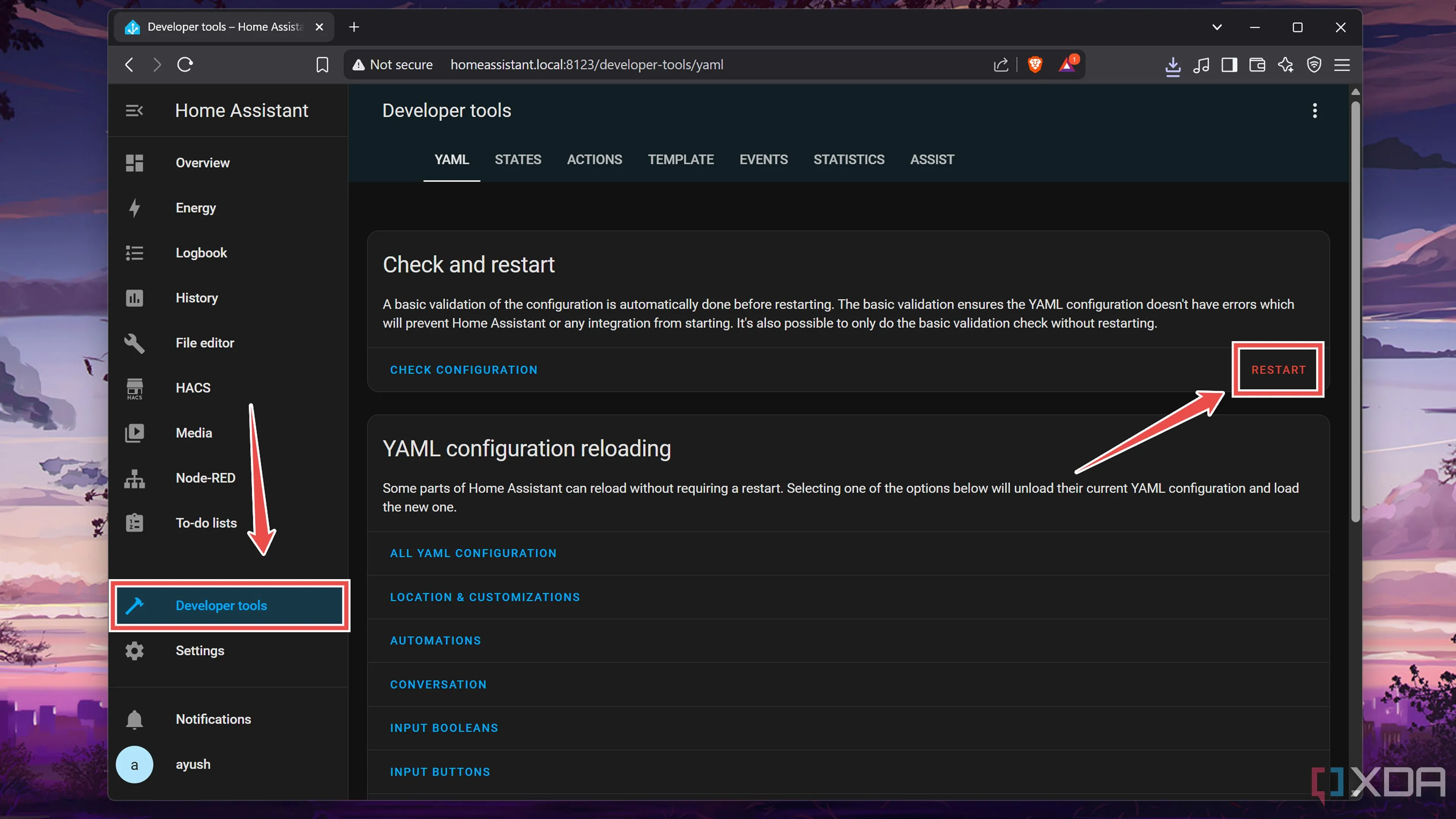 Khởi động lại Home Assistant sau khi hoàn tất cài đặt HACS từ Developer Tools
Khởi động lại Home Assistant sau khi hoàn tất cài đặt HACS từ Developer Tools -
Sau khi máy chủ Home Assistant của bạn khởi động lại, nhấp vào Settings và chọn Devices & services.
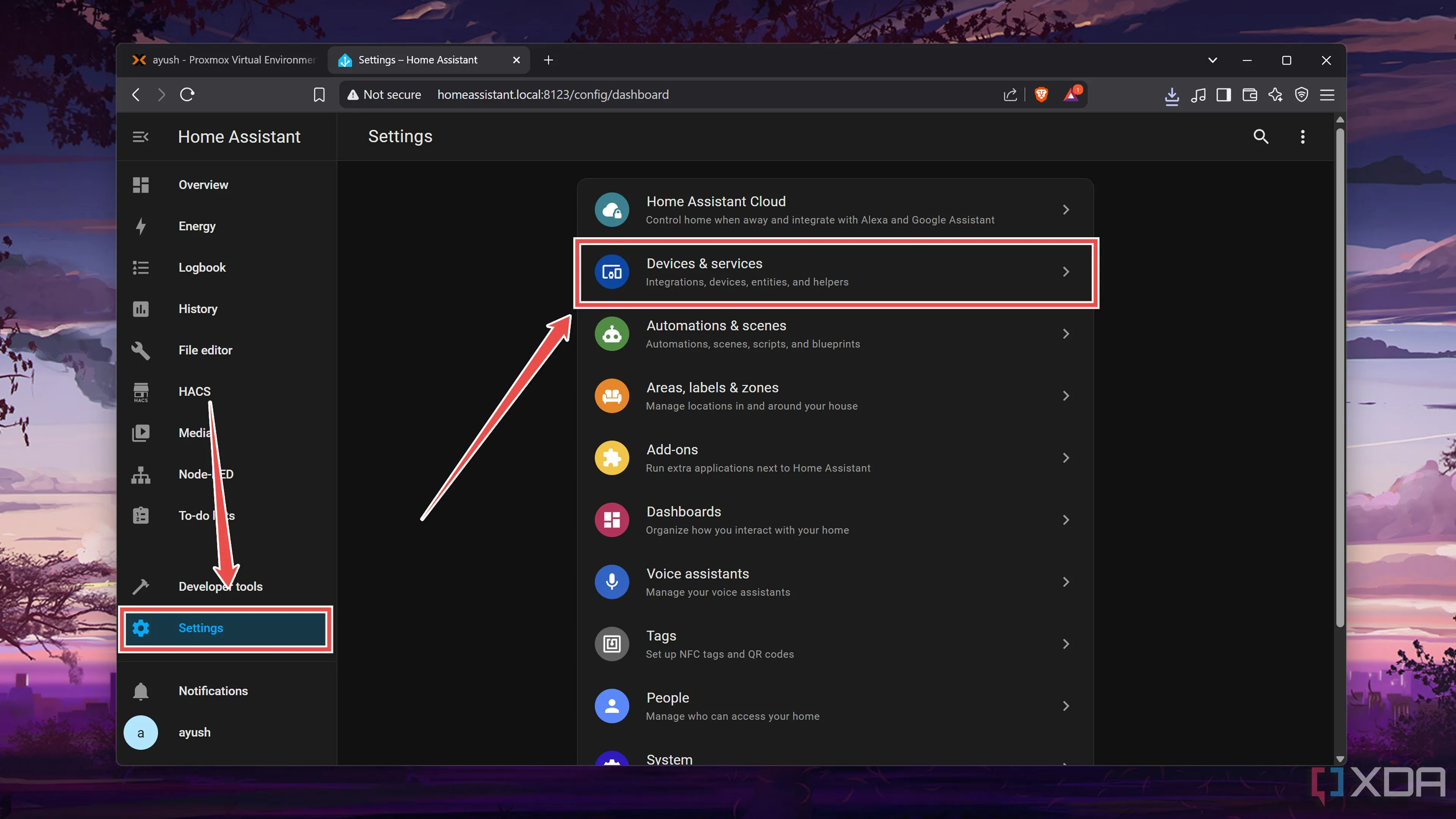 Chọn mục Thiết bị và Dịch vụ (Devices & services) trong cài đặt Home Assistant
Chọn mục Thiết bị và Dịch vụ (Devices & services) trong cài đặt Home Assistant -
Nhấn nút Add Integration và chọn HACS.
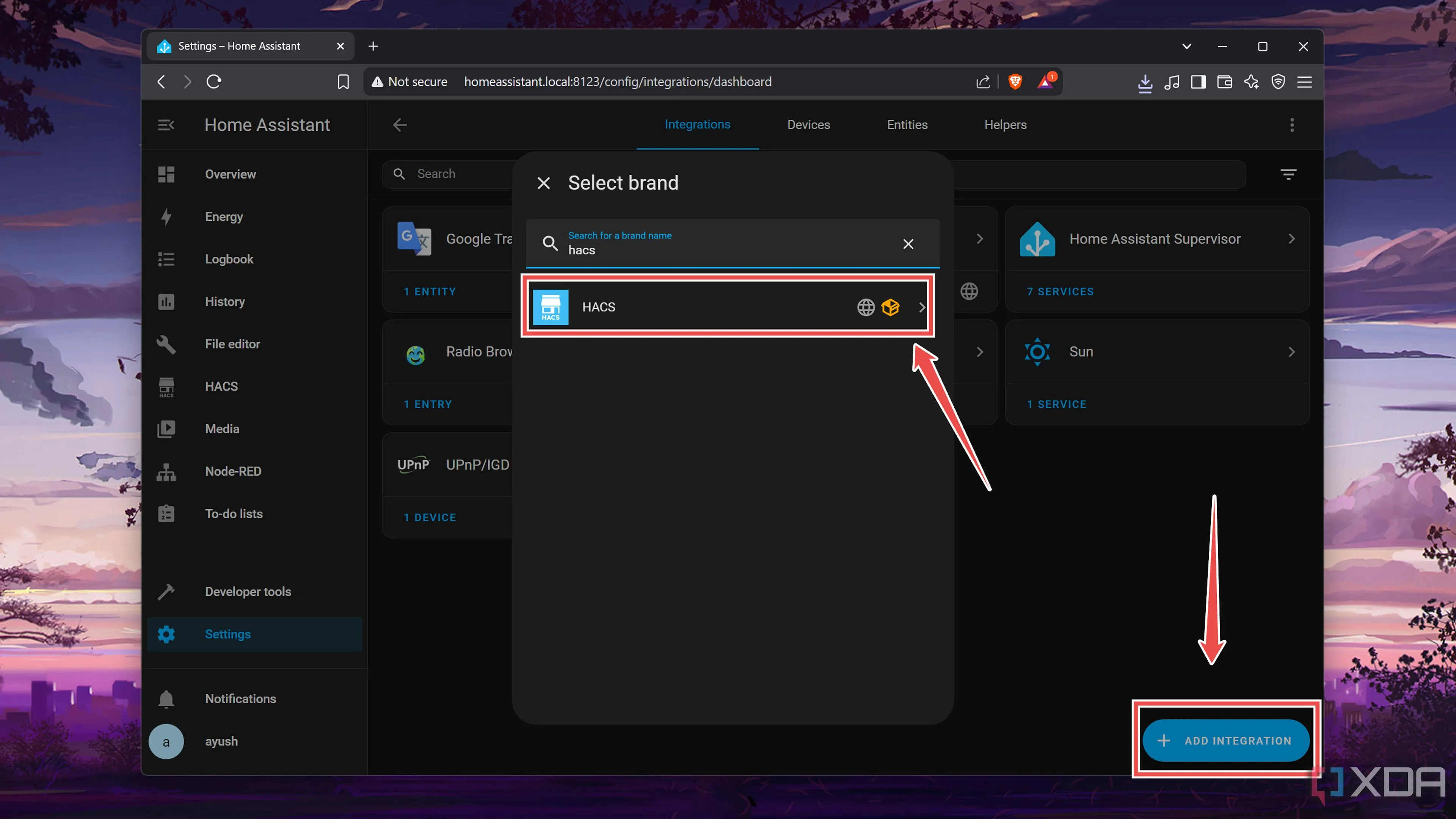 Thêm tích hợp HACS vào Home Assistant để quản lý các tiện ích cộng đồng
Thêm tích hợp HACS vào Home Assistant để quản lý các tiện ích cộng đồng -
Bật các tùy chọn cho mỗi lựa chọn và nhấn nút Submit.
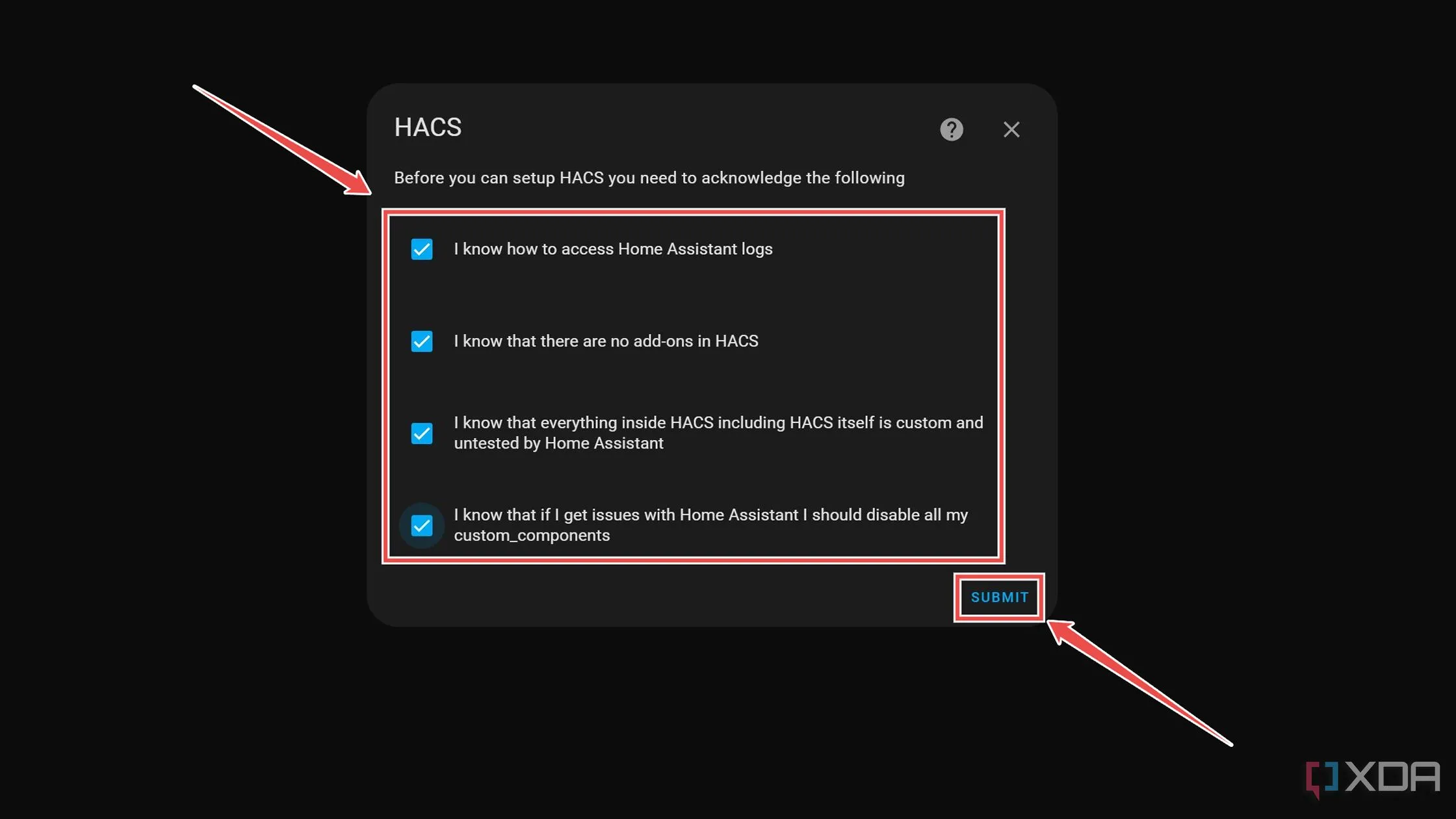 Đồng ý với các điều khoản và điều kiện của HACS trong Home Assistant để tiếp tục thiết lập
Đồng ý với các điều khoản và điều kiện của HACS trong Home Assistant để tiếp tục thiết lập -
Tiếp theo, bạn sẽ cần ghép nối HACS instance của mình với tài khoản GitHub.
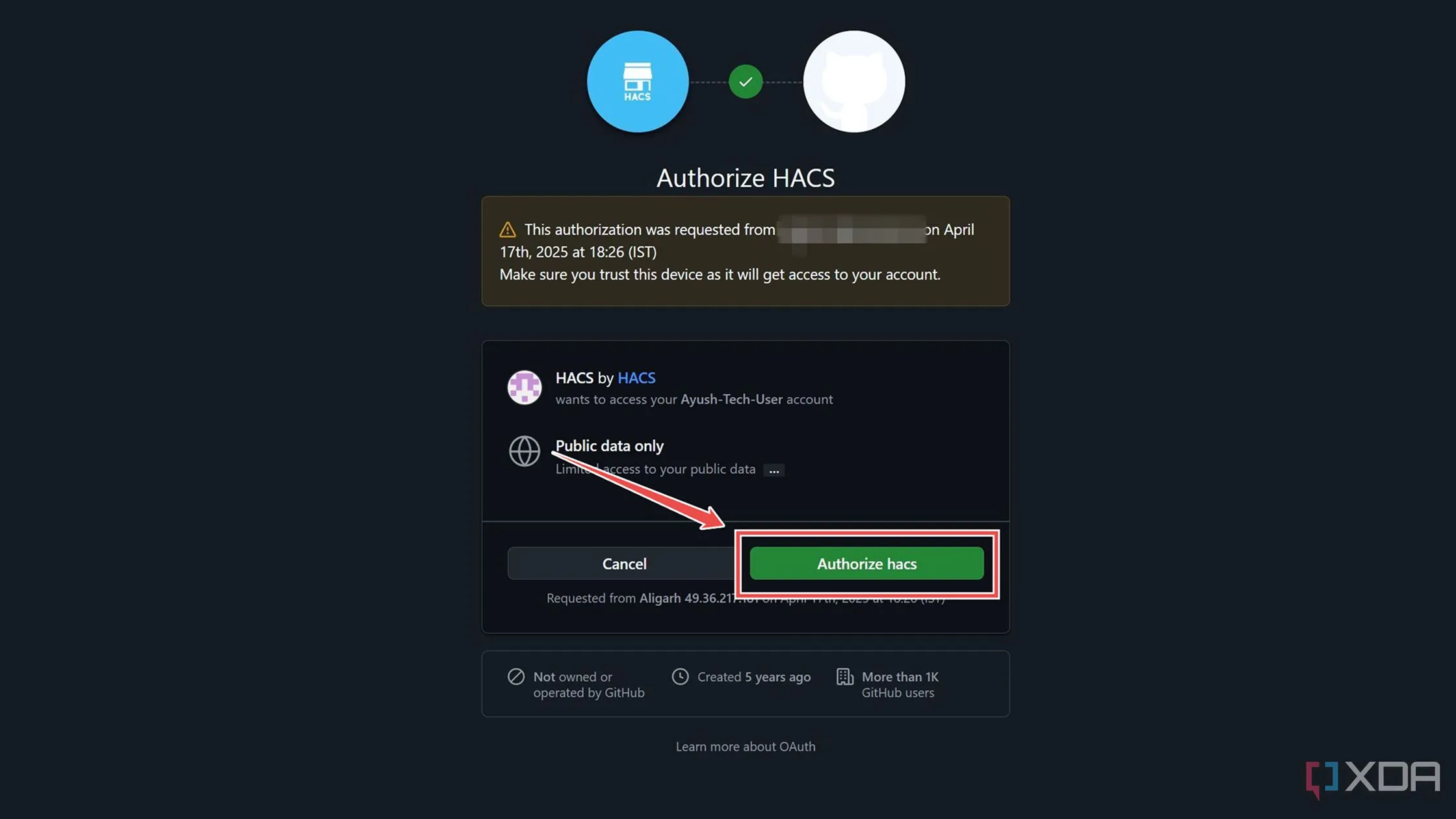 Cấp quyền cho HACS truy cập tài khoản GitHub của bạn để hoàn tất việc tích hợpBạn có thể thực hiện điều này bằng cách nhập chi tiết tài khoản và nhập mã từ tab Integrations vào cửa sổ GitHub.
Cấp quyền cho HACS truy cập tài khoản GitHub của bạn để hoàn tất việc tích hợpBạn có thể thực hiện điều này bằng cách nhập chi tiết tài khoản và nhập mã từ tab Integrations vào cửa sổ GitHub.
Thiết lập tích hợp Frigate trong Home Assistant
Sau khi bạn đã hoàn tất việc cài đặt HACS, đã đến lúc cấu hình tích hợp Frigate.
-
Chuyển sang tab HACS mới được thêm vào, sử dụng thanh tìm kiếm để tìm tích hợp Frigate và sử dụng nút Download để thêm nó vào máy chủ Home Assistant của bạn.
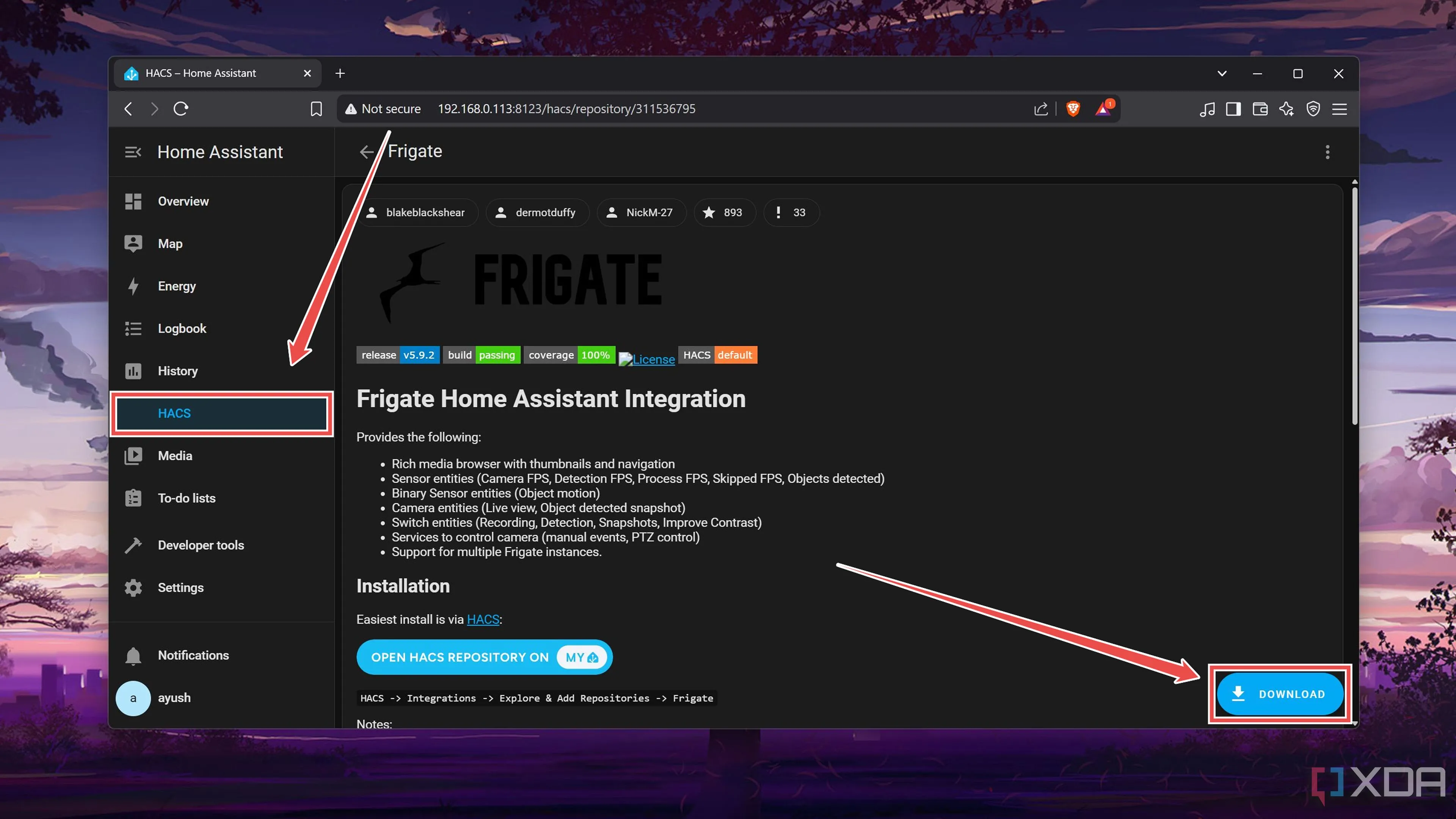 Tải xuống tích hợp Frigate từ HACS trong giao diện Home Assistant
Tải xuống tích hợp Frigate từ HACS trong giao diện Home Assistant -
Nhấp vào tab Settings, nhấn tùy chọn Download Required, và sau đó nhấn Submit.
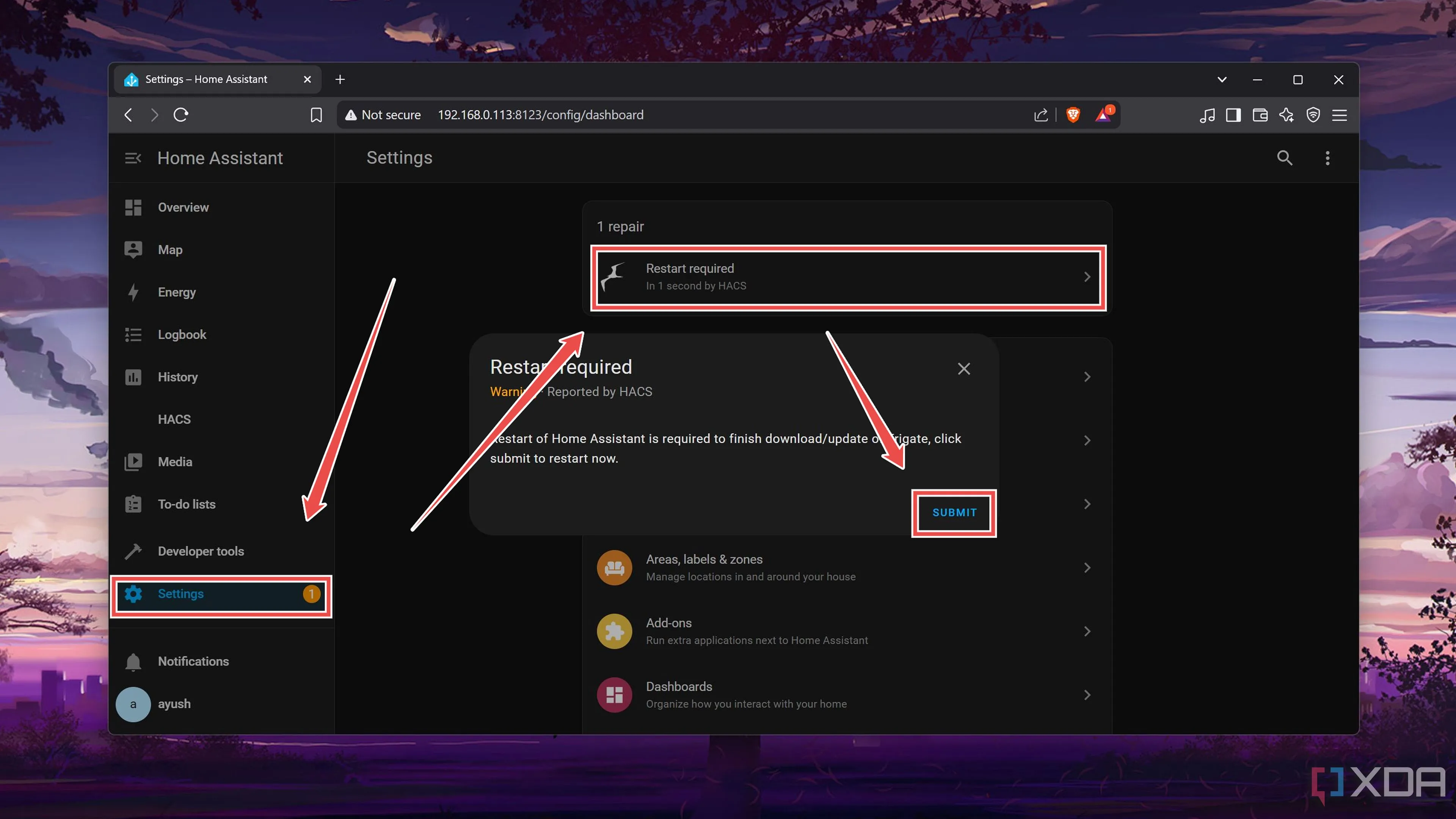 Khởi động lại Home Assistant để áp dụng tích hợp Frigate mới tải về
Khởi động lại Home Assistant để áp dụng tích hợp Frigate mới tải về -
Khi máy chủ Home Assistant của bạn khởi động lại, hãy vào tab Devices & services trong Settings.
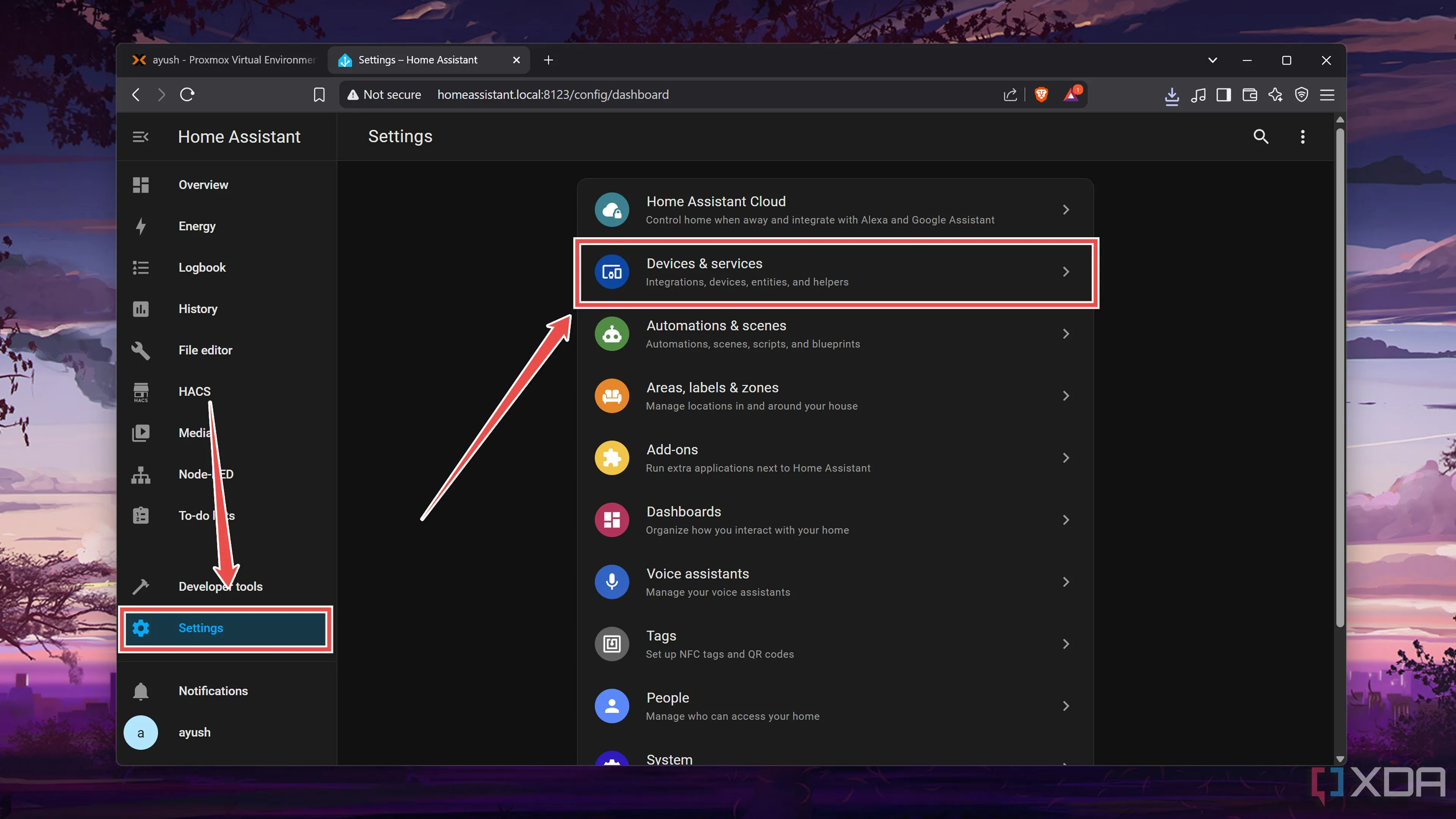 Chọn mục Thiết bị và Dịch vụ (Devices & services) trong cài đặt Home Assistant
Chọn mục Thiết bị và Dịch vụ (Devices & services) trong cài đặt Home Assistant -
Nhấp vào Add integration và chọn Frigate.
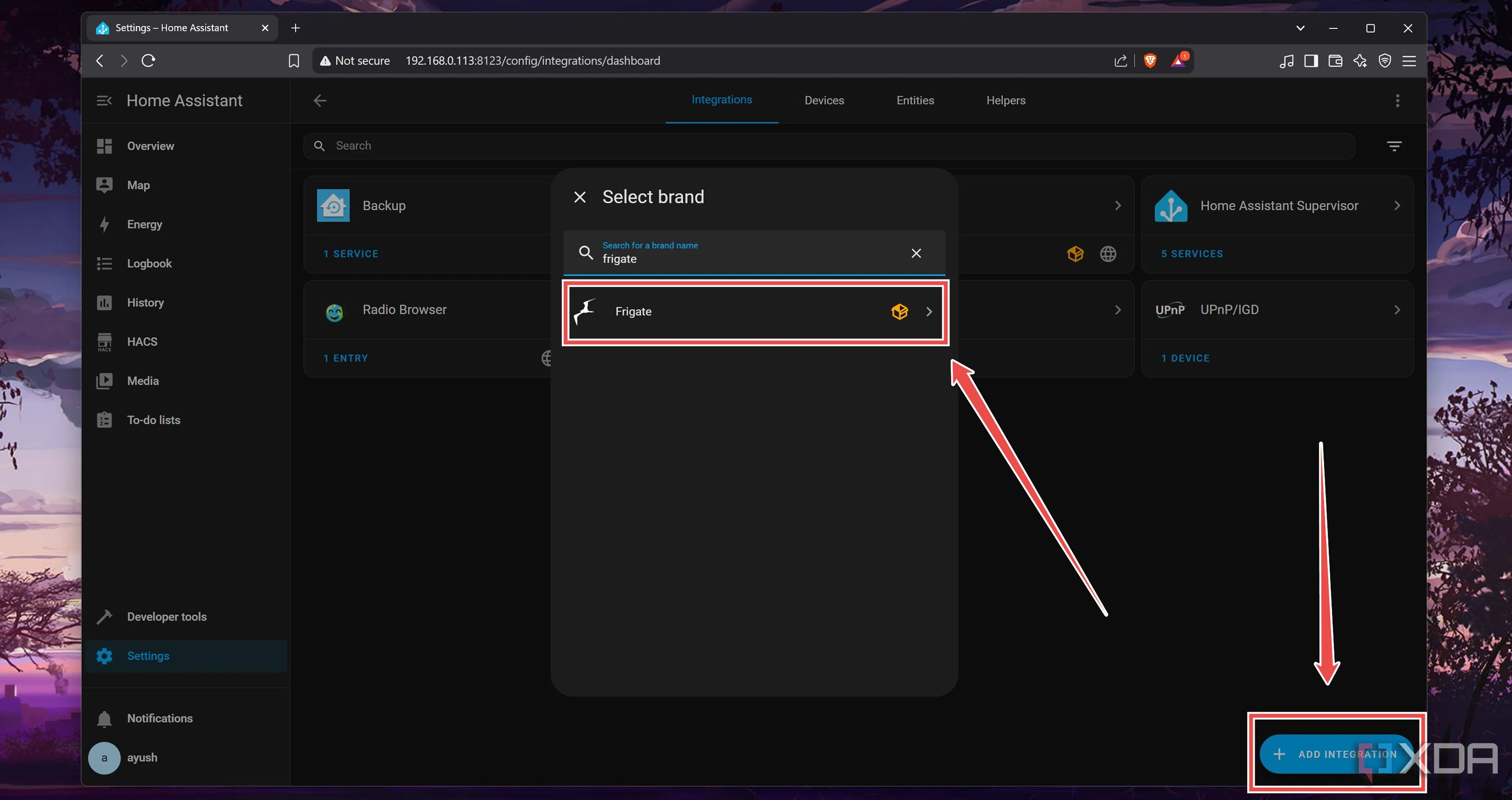 Thêm tích hợp Frigate vào Home Assistant qua Devices & services
Thêm tích hợp Frigate vào Home Assistant qua Devices & services -
Nhập địa chỉ IP của máy chủ Frigate của bạn và bỏ chọn tùy chọn Validate SSL (nếu cần).
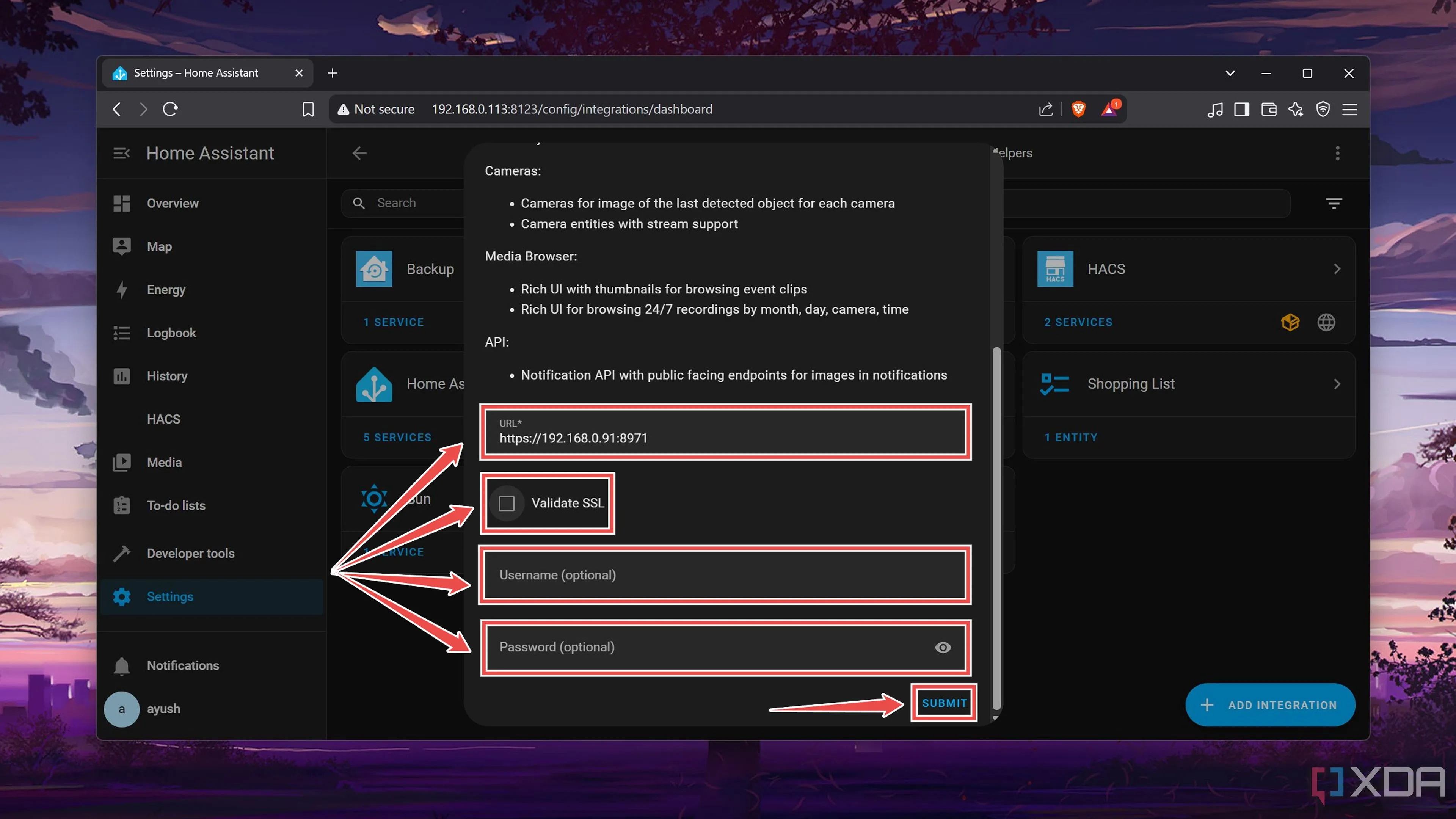 Cấu hình tích hợp Frigate trong Home Assistant bằng cách nhập địa chỉ IP và thông tin đăng nhậpHãy nhớ nhập các trường Username và Password trước khi nhấn Submit.
Cấu hình tích hợp Frigate trong Home Assistant bằng cách nhập địa chỉ IP và thông tin đăng nhậpHãy nhớ nhập các trường Username và Password trước khi nhấn Submit.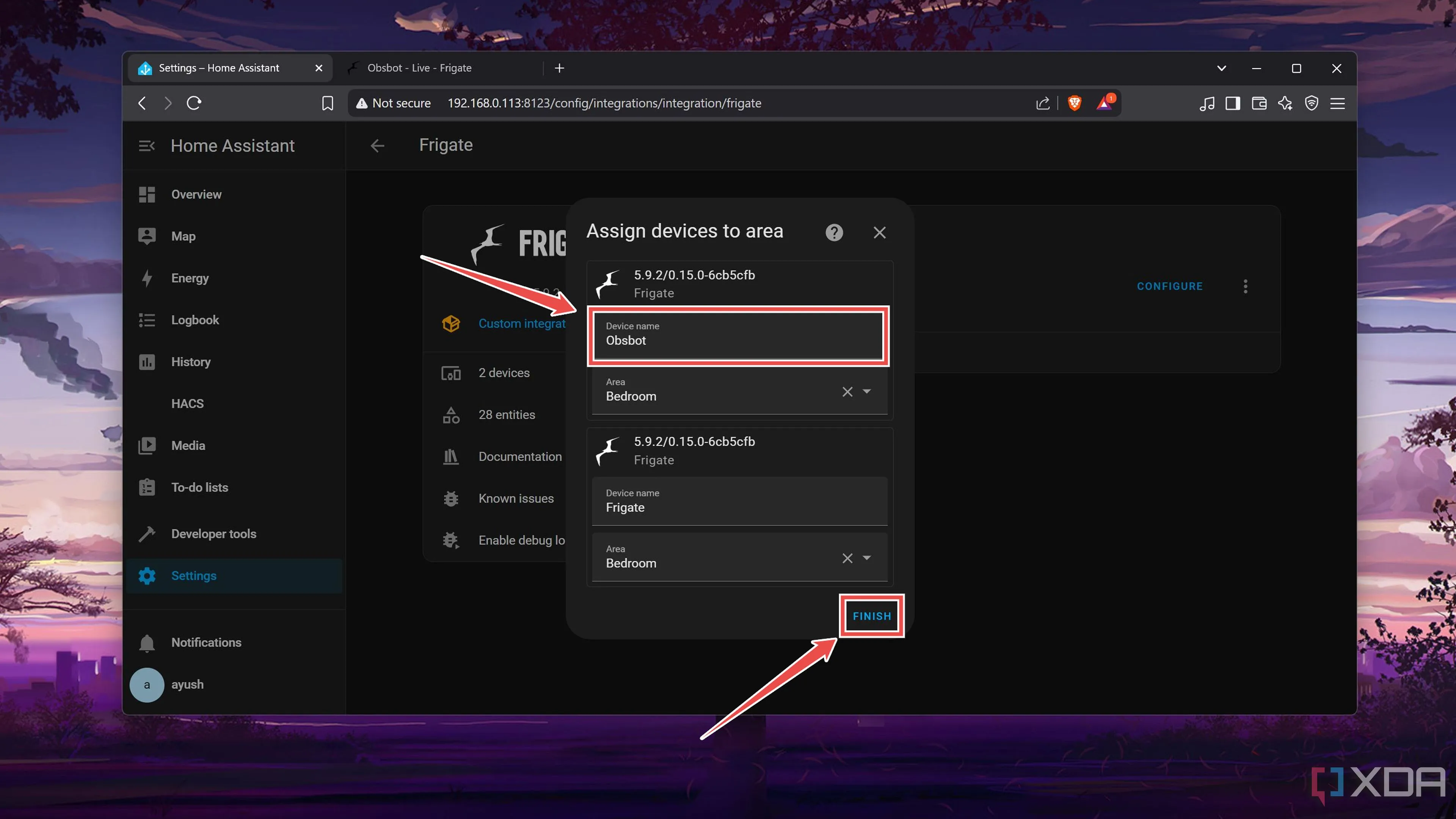 Xác nhận thêm camera Frigate vào Home Assistant sau khi cấu hình thành công
Xác nhận thêm camera Frigate vào Home Assistant sau khi cấu hình thành công -
Nếu bạn đã nhập đúng chi tiết, tên camera sẽ xuất hiện như một trong các Thiết bị (Devices), và bạn có thể nhấn Finish để thêm tích hợp vào bảng điều khiển Home Assistant của mình.
Cấu hình Blueprint Thông báo Frigate (Frigate Notification)
Đến thời điểm này, bạn đã kết nối Frigate với Home Assistant, và tất cả những gì còn lại là thiết lập thông báo cho hệ thống giám sát của bạn. Chúng ta sẽ dựa vào Blueprint Thông báo Frigate (Frigate Notification) để nhận các cảnh báo, và việc thiết lập nó khá đơn giản. Tất cả những gì bạn phải làm là:
-
Truy cập tab Settings một lần nữa và chọn Automations & scenes.
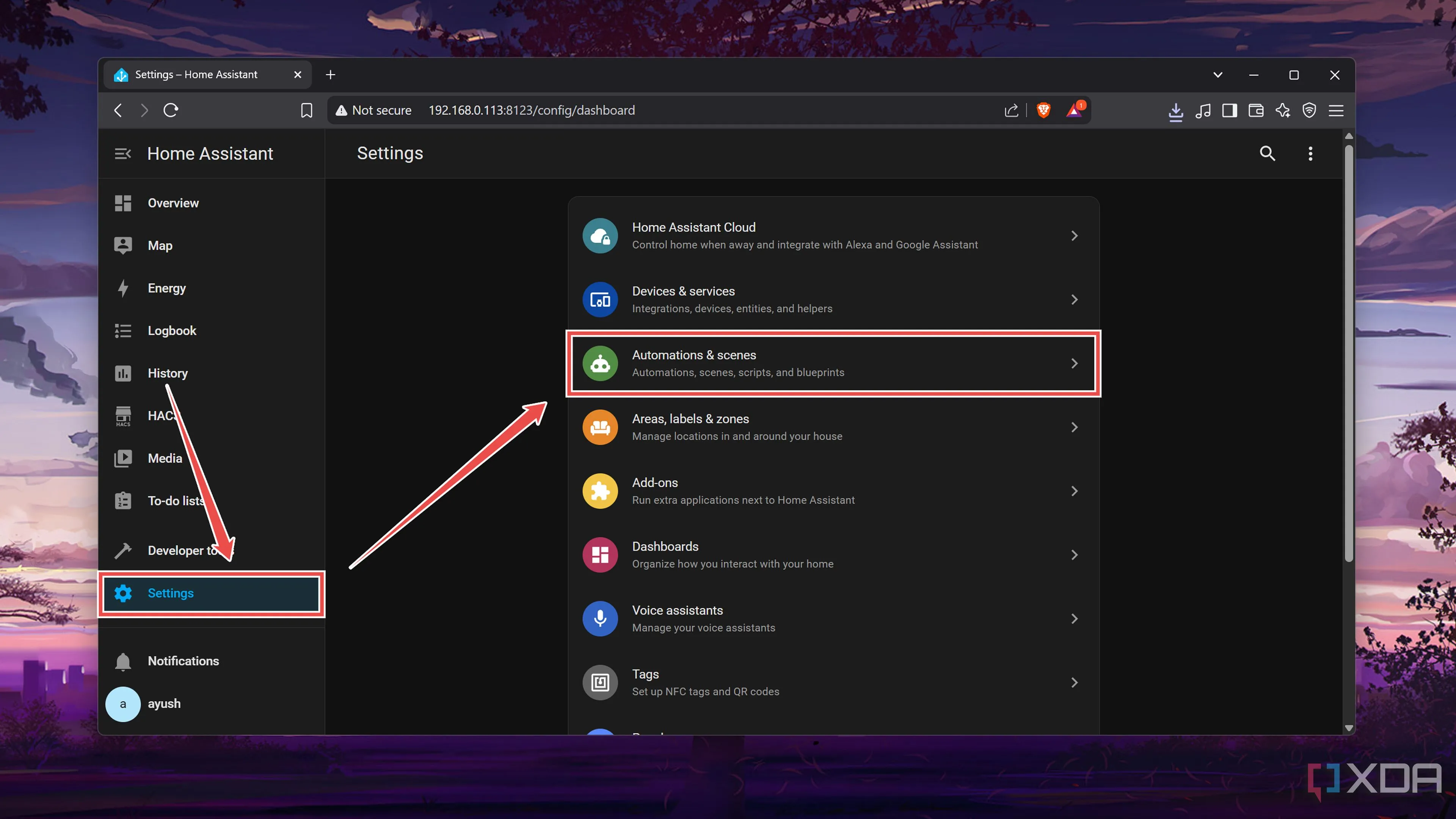 Truy cập tab Tự động hóa và Cảnh (Automations & scenes) trong Home Assistant
Truy cập tab Tự động hóa và Cảnh (Automations & scenes) trong Home Assistant -
Chuyển sang tab Blueprints, nhấn Import Blueprint, và nhập URL sau trước khi nhấn nút Preview.
https://github.com/SgtBatten/HA_blueprints/blob/main/Frigate_Camera_Notifications/Stable.yaml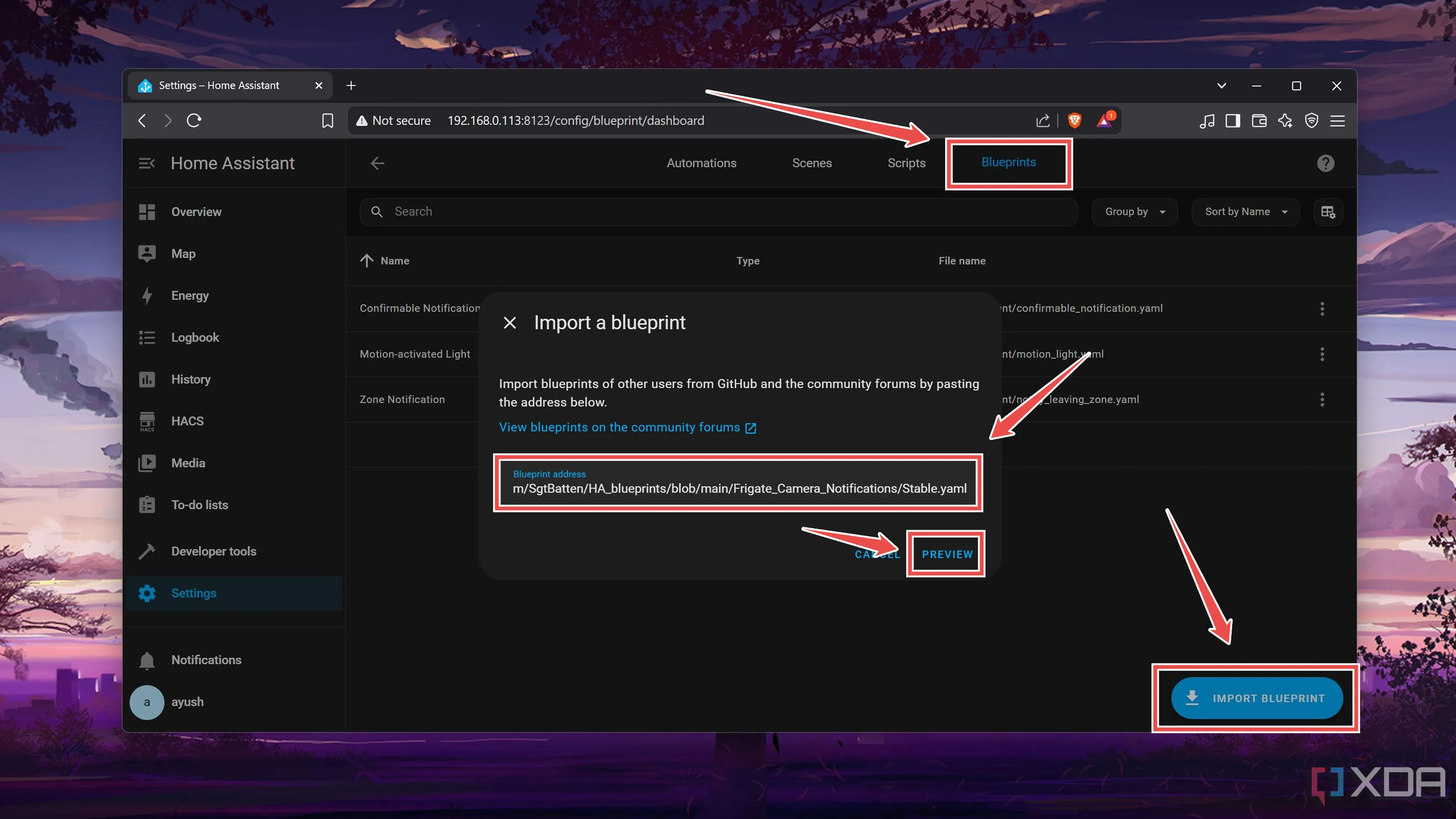 Nhập Blueprint thông báo Frigate vào Home Assistant từ URL cung cấp
Nhập Blueprint thông báo Frigate vào Home Assistant từ URL cung cấp -
Cuộn xuống trong cửa sổ mới và nhấn Import Blueprint.
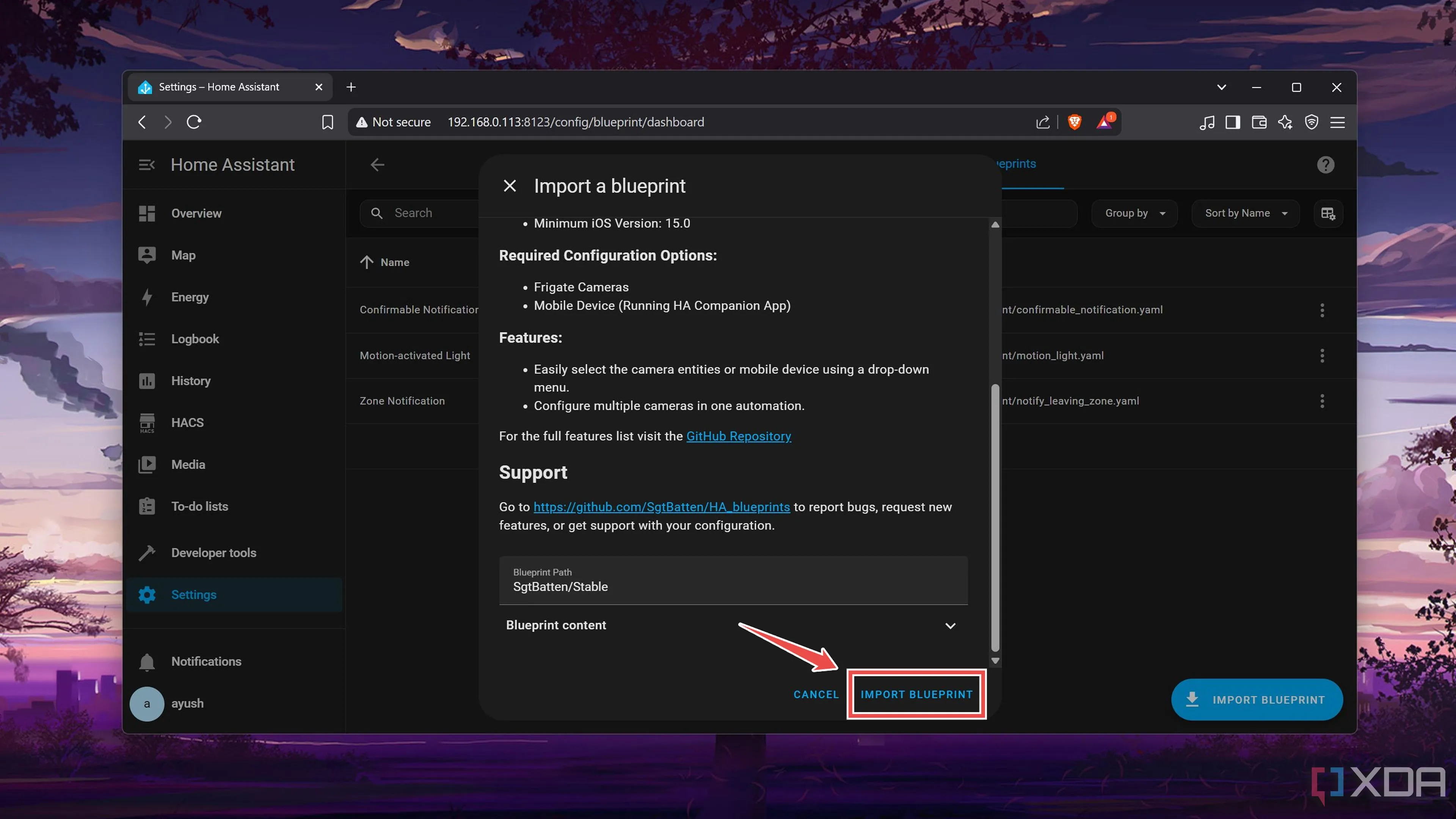 Xác nhận nhập Blueprint vào Home Assistant sau khi xem trước
Xác nhận nhập Blueprint vào Home Assistant sau khi xem trước -
Chọn Camera Devices, thêm Mobile device nơi bạn muốn nhận thông báo, nhập địa chỉ IP của giao diện Home Assistant làm Base URL, và nhấn Save.
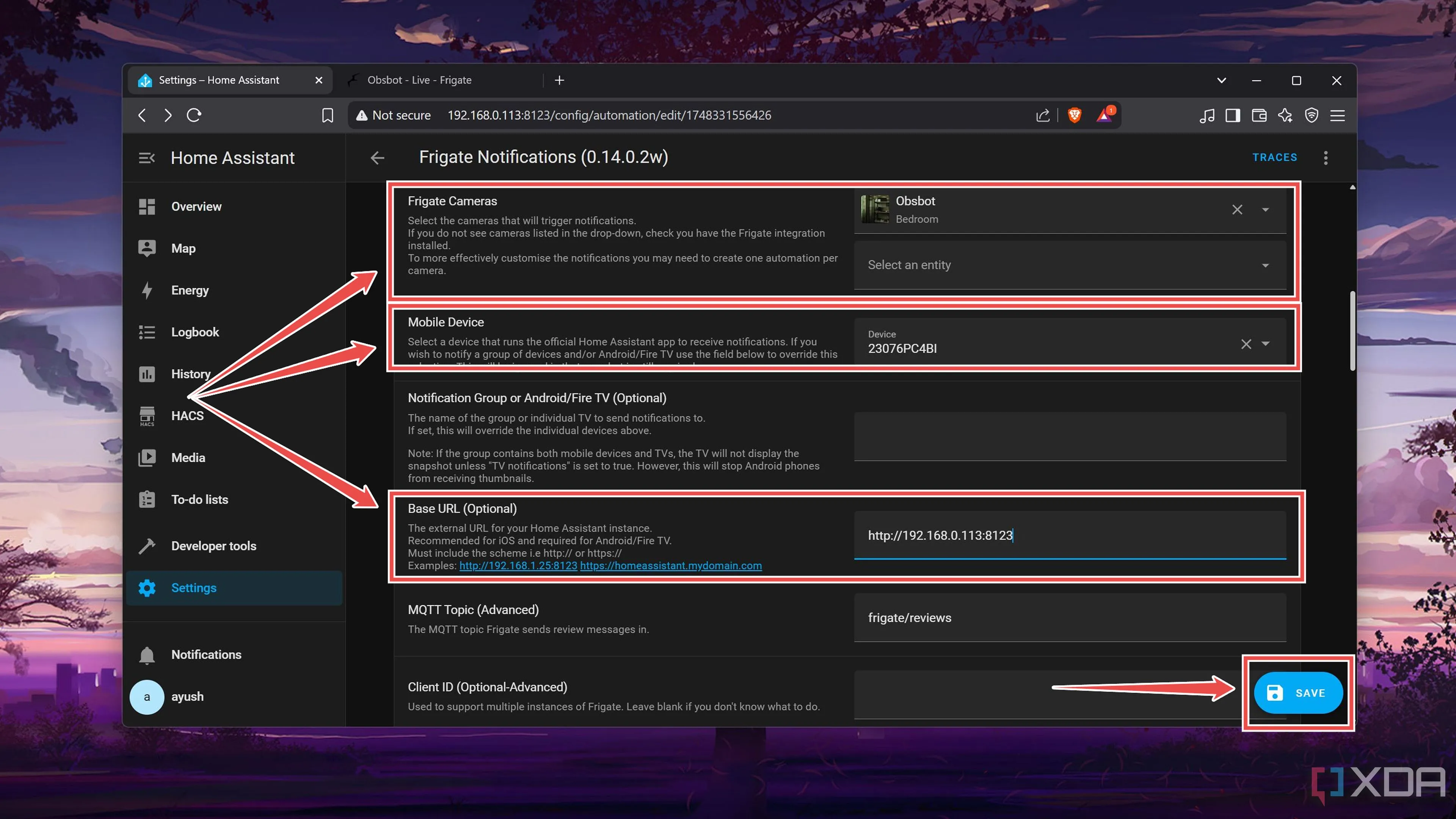 Cấu hình tích hợp thông báo Frigate bằng cách chọn thiết bị camera và thiết bị di động nhận cảnh báo
Cấu hình tích hợp thông báo Frigate bằng cách chọn thiết bị camera và thiết bị di động nhận cảnh báo -
Chọn tên ưa thích cho quy trình tự động hóa và nhấn Rename.
Tích hợp hệ thống giám sát vào quy trình Home Assistant của bạn
Nếu bạn đã cấu hình mọi thứ chính xác, quy trình tự động hóa sẽ hoạt động, và bạn sẽ nhận được cảnh báo trong giao diện Home Assistant cũng như trên thiết bị di động của mình mỗi khi Frigate phát hiện chuyển động trên camera an ninh. Khi điều đó xảy ra, quy trình tự động hóa Frigate Notification sẽ tạo ra một biểu đồ Trace chi tiết về dòng thời gian, các mục nhật ký và các biến của toàn bộ quá trình.
Đối với những người muốn kiểm soát chi tiết hơn đối với các cảnh báo của mình, bạn có thể sử dụng tab Notification customizations để thiết lập thêm nhiều điều kiện kích hoạt-hành động cho quy trình tự động hóa. Việc tích hợp Frigate Home Assistant không chỉ mang lại thông báo kịp thời mà còn mở ra cánh cửa cho một hệ thống giám sát thông minh và linh hoạt hơn, đưa trải nghiệm nhà thông minh của bạn lên một tầm cao mới.